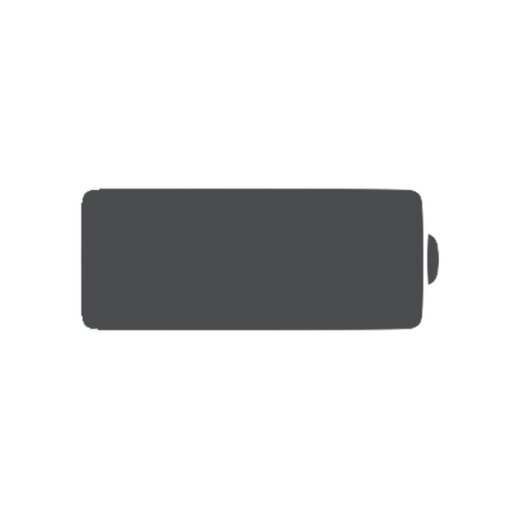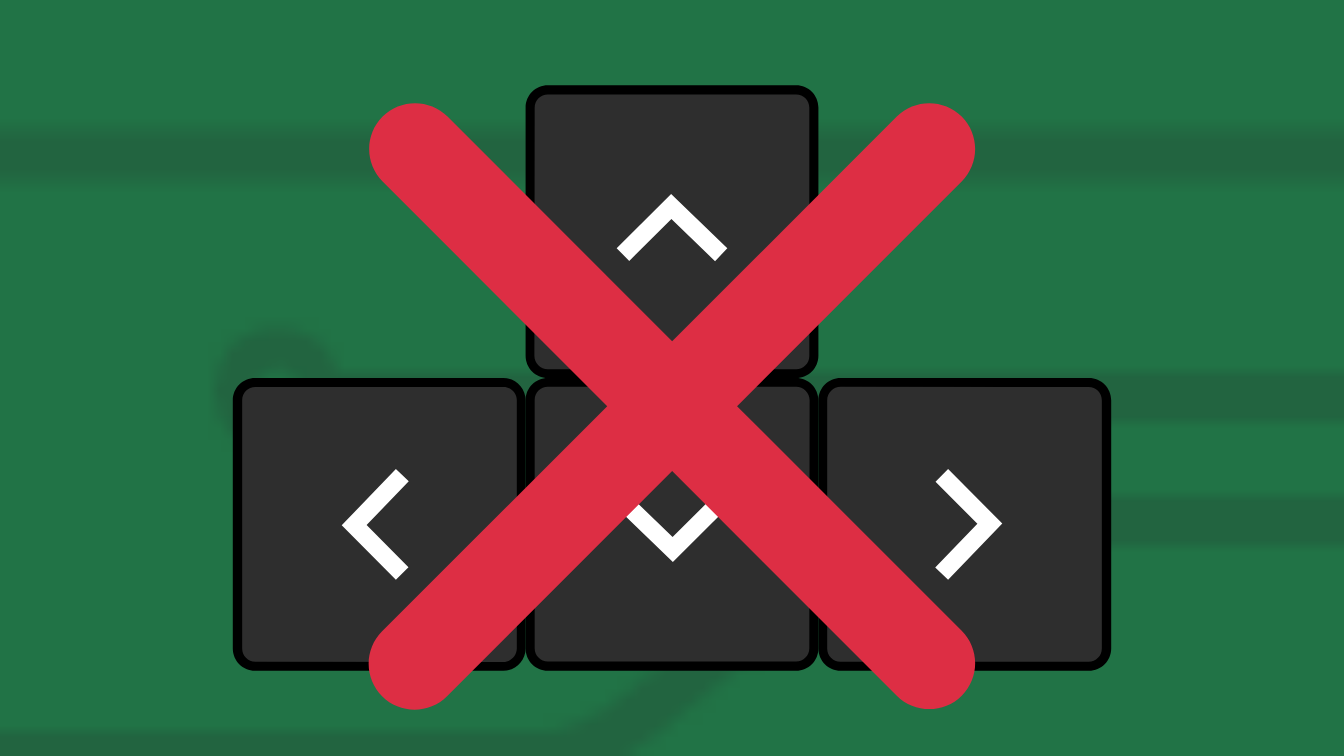今回はApple WatchでiPhoneのバッテリーを確認できるアプリ「BatteryPhone」について紹介します。
職場で携帯を充電する際は足元のワイヤレス充電に置いて放置のスタイルですが、稀に充電器からズレて充電できていないことがありました。
Apple WatchでiPhoneのバッテリーも確認できたら良いのになぁ…と思い調べてみると便利なアプリを見つけたので紹介します。
BatteryPhoneを入手
まずは下記リンクから「BatteryPhone」をダウンロードします。
初回起動時はApple Watchの情報は取得できない仕様になっているので、Apple Watchでアプリを起動します。

フル充電の通知は不要なので全てオフにしています。
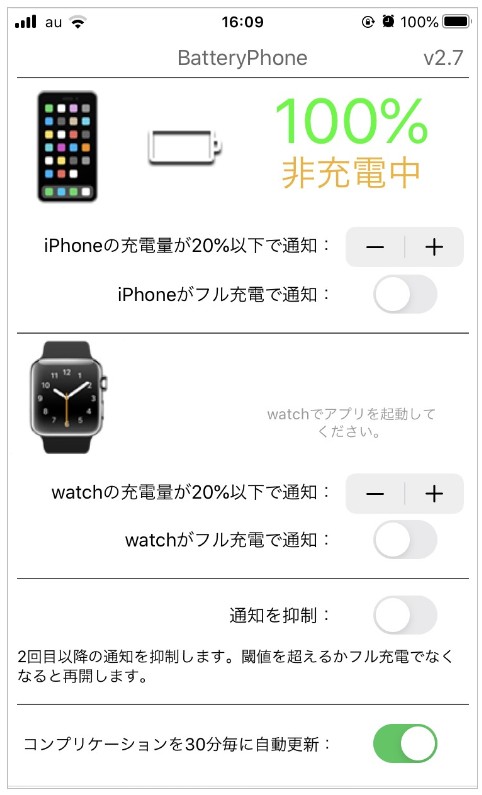
※アプリの自動インストールをオフにしている場合は手動でインストール
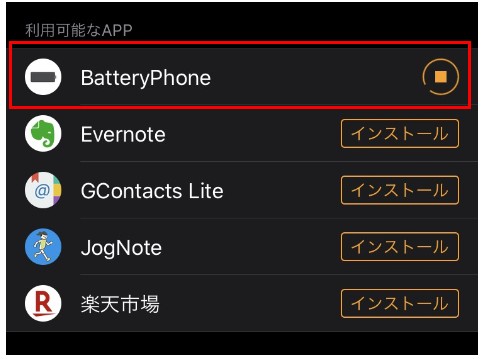
Apple Watchに設定
挙動を確認したかったので、コンプリケーションの左下に「BatteryPhone」をセットしました。
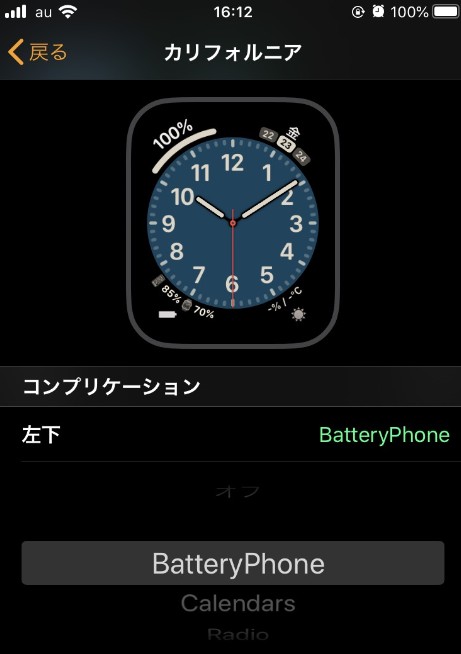
Apple Watchの標準バッテリーと比較すると小さく見えるかもしれませんが個人的には許容範囲です!
初回はバッテリー情報が反映されるまで時間が掛かるため、待ち切れない場合はアプリを起動させて手動で更新することも可能です。
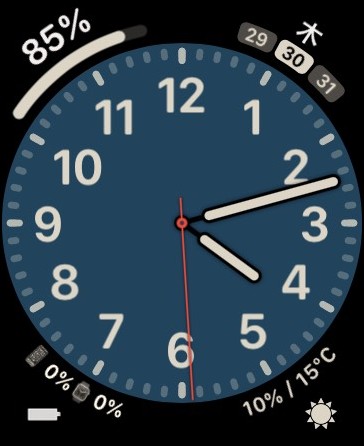
バッテリーが自動更新されない場合
30分経ってもBatteryPhoneの情報が更新されない…。
そんな時はApple Watchを再起動して下さい!

Apple Watchを使いたいけど、バッテリーの減りが気になるという方はこちらでバッテリーの節電方法について紹介しています。
まとめ
BatteryPhoneのバッテリー情報はリアルタイム更新でないため、更新されるまでにタイムラグがあります。
ただし、Apple Watchのバッテリーは1時間で1~2%程度しか消耗しないので、個人的には多少の誤差は問題ないと思っています。
新しいApple Wacthが気なるけど機種変更のやり方が気になる…という方は「【2020年】Apple Watchのデータ移行方法をガッツリ解説!」をチェック

図解つきで解説しているので初めての機種変更も安心です!